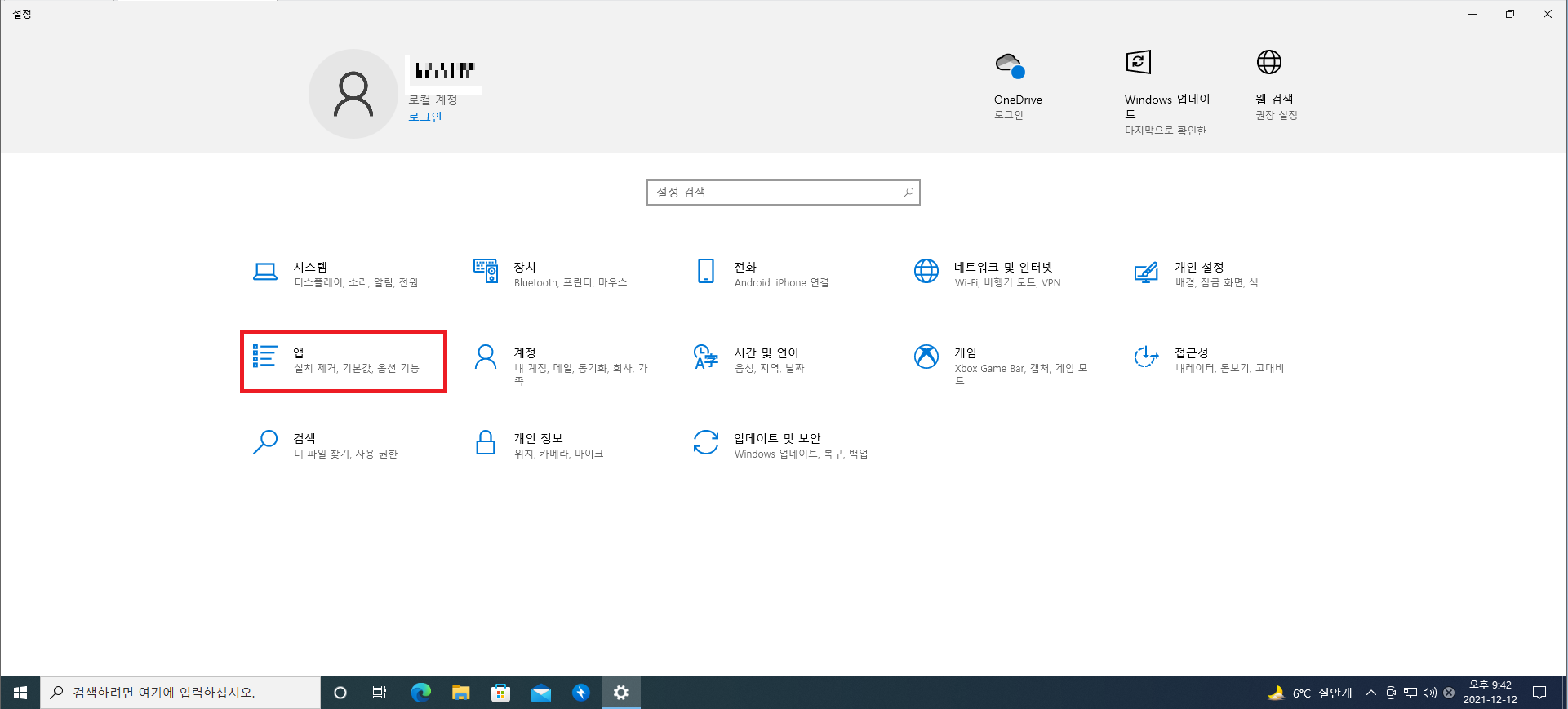안녕하세요. 오늘은 윈도우 10 빠른 지원(원격 제어) 사용 법을 알려드리겠습니다.
원격 제어를 해서 상황을 해결하기 좋은 상황은 대부분 컴퓨터를 잘 다루지 못하시는 분들 컴퓨터에 문제가 생겼을 때 유용할 거 같습니다.
저도 실제로 제 지인이 컴퓨터를 잘 못 다루는데 제가 원격 제어로 자주 도와줬던 기억이 나네요.
그리고 원격 제어를 할 때 외부 프로그램을 이용해서 원격 제어를 하려면 양쪽 컴퓨터 모두 외부 프로그램을 설치해야 하는 불편함이 있지만 빠른 지원 앱은 윈도우에 기본을 표함 되어있는 프로그램이기 때문에 급한 상황에서도 빠르게 사용할 수 있어 편리합니다.
하지만 단점은 원격 제어할려는 컴퓨터는 마이크로소프트웨어 계정이 필요합니다.
이 부분 때문에 사람들이 이 프로그램을 알아도 사용하지 않는 듯 하네요.
이제 어떻게 이 프로그램을 사용하는지 알려드리겠습니다.
먼저 원격제어 컴퓨터 윈도우 검색창에 '빠른 지원'이라고 검색을 한 후 엔터를 누릅니다.

그리고 '다른 사람 지원'을 클릭합니다.

그리고 마이크로소프트웨어 계정으로 로그인합니다.
계정이 없을 경우 가입을 해야 합니다.

그리고 보안 코드를 원격 제어하려는 컴퓨터로 공유합니다.
원격 제어당하는 컴퓨터에서는 빠른 지원을 연 후 보안 코드를 입력한 후 화면 공유 버튼을 클릭합니다.
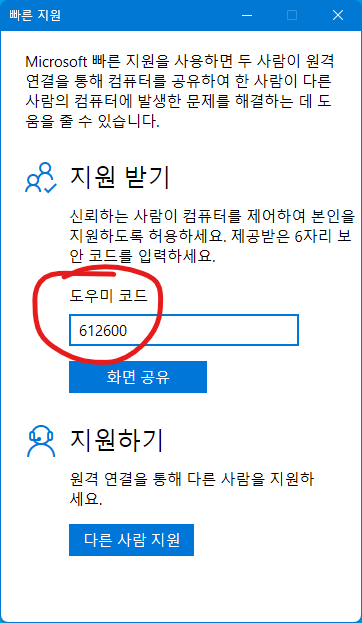
원격 제어하려는 컴퓨터에서는 잠시 후 공유 옵션을 선택해줍니다.

그리고 원격 제어당하는 컴퓨터에서는 허용을 클릭해줍니다.

그러면 원격 제어가 시작될 것입니다.

'컴퓨터 > 윈도우 10' 카테고리의 다른 글
| 윈도우 10 기본 앱(연결 프로그램) 바꾸는 법 (0) | 2021.12.12 |
|---|---|
| 윈도우 10 작업 표시줄 자동으로 숨기게 하는 법 (0) | 2021.12.12 |
| 컴퓨터 윈도우 10 업대이트 확인 법 (0) | 2021.08.10 |
| 컴퓨터(윈도우 10) 클립보드 창 여는 법 (0) | 2021.08.09 |
| 윈도우 10 다른 화면에 표시 단축키(듀얼 모니터,빔 프로잭터 화면 설정) (0) | 2021.06.06 |
| 컴퓨터(윈도우 10)에서 설정 들어가기 (0) | 2021.04.19 |